- מְחַבֵּר Abigail Brown [email protected].
- Public 2023-12-17 06:48.
- שונה לאחרונה 2025-01-24 12:10.
יש אלפי חבילות משאבים של Minecraft לבחירה, המביאות תכונות כמעט בלתי מוגבלות. הנה איך להוסיף חבילות משאבים למהדורות Minecraft Java ו-Bedrock.
ההוראות במאמר זה חלות על Minecraft עבור Windows ו-Mac.
מהן חבילות משאבים של Minecraft?
בדומה לאודי Minecraft, חבילות משאבים משנות תכונות מסוימות במשחק. כמה דוגמאות כוללות:
- OCD Resource Pack: משפר את הגרפיקה על ידי ביטול צבעים קשים ורעש.
- RealStuff64: גרפיקה תראה מציאותית יותר.
- NatureCraft HD Realism: משנה את הגרפיקה לסגנון בהשראת הטבע.
- FeatherSong: משנה את הגרפיקה לסגנון גחמני של ימי הביניים.
- ללא לחיצה על תפריט: מסיר את צליל הלחיצה בתפריט.
- No God No: תן לדמות שלך את הקול של מייקל סקוט מהמשרד.
- Queen Sound: האזינו לשירים של Queen בזמן שאתם מנגנים.
היכן למצוא חבילות משאבים של Minecraft
חבילות משאבים מיוצרות על ידי מעריצי Minecraft שרוצים לחלוק אותן עם שחקנים אחרים. אתה יכול למצוא חבילות משאבים באמצעות חיפוש מהיר בגוגל, או מאתרי מעריצים כמו ResourcePacks.net, MinecraftTexturePacks ו-CurseForge.
חבילות משאבים נקראו חבילות טקסטורה בגרסאות ישנות יותר של Minecraft. אתה יכול להוסיף חבילות מרקם ישנות יותר רק אם הן תואמות למהדורת Minecraft שאתה משחק בה.
באיזו מהדורה של Minecraft אתה משחק?
תהליך הוספת חבילות משאבים שונה בהתאם למהדורה. חבילת המשאבים שלך חייבת להתאים למהדורה ולגרסה של Minecraft שאתה משחק.
ישנן שתי מהדורות עיקריות של Minecraft: Java ו-Bedrock. אם אתה משחק עם Java, המילים Java Edition יופיעו במסך התפריט של Minecraft. אם אין מידע על המהדורה, אז אתה משחק Bedrock. יש גם גרסאות שונות בכל מהדורה.
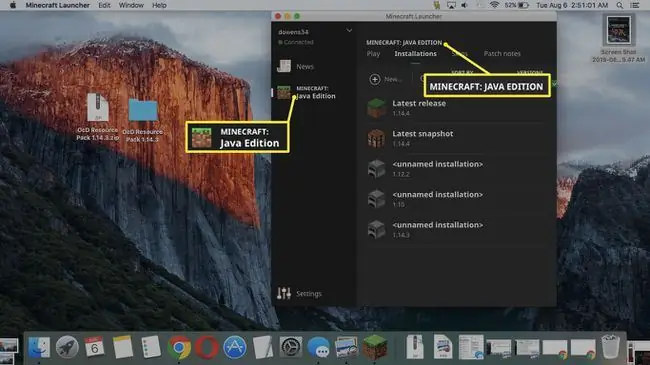
כיצד להתקין ערכות משאבים ב-Minecraft Java Edition
לאחר שמצאת חבילת משאבים התואמת למהדורה ולגרסה של משחק Minecraft שברשותך, תוכל להוסיף אותה למשחק שלך.
- הורד את חבילת המשאבים למחשב שלך. ערכת המשאבים תוריד למחשב שלך כקובץ ZIP.
-
בתוך מסך התפריט של Minecraft, עבור אל Options > Resource Packs.

Image -
גרור את הקובץ המורחב שהורדת מהמחשב שלך לאזור הקובץ Available Resource Packs בתוך Minecraft.

Image -
חבילת המשאבים החדשה אמורה להופיע בתפריט. בחר Open Resource Pack Folder כדי להפעיל את החבילה.

Image אם חבילת המשאבים לא מופיעה, סגור את תפריט ערכות המשאבים ופתח אותו מחדש כדי לרענן את ערכות המשאבים הזמינות.
-
עולם Minecraft שלך ישקף כעת את המשאב החדש. לדוגמה, כך נראית Minecraft לאחר התקנת חבילת ה-OCD.

Image חבילות משאבים רבות של Minecraft שמשנות את הגרפיקה מחייבות אותך להתקין את המוד Optifine.
איך לעבור בין גרסאות Minecraft
אם אתה משחק במהדורת Java, אתה יכול לעבור בין גרסאות Minecraft קודמות. כך תוכל לנצל חבילות משאבים ישנות יותר.
-
פתחו את משגר Minecraft ובחרו התקנות.

Image -
בחר New כדי ליצור התקנה חדשה של Minecraft.

Image -
בחר בתפריט הנפתח Version.

Image -
בחר את הגרסה של Minecraft שאתה רוצה לשחק.

Image -
בחר צור.

Image
עכשיו אתה יכול להתקין חבילות משאבים באמצעות השלבים המפורטים למעלה. בחר את ההתקנה החדשה הזו בכל פעם שתרצה לשחק בגרסה אחרת של Minecraft.
איך להוסיף חבילת משאבים ל-Minecraft Bedrock Edtion
בצע את השלבים הבאים כדי להתקין ולהפעיל חבילות משאבים עבור מהדורת Minecraft Bedrock.
-
הורד את חבילת המשאבים ופתח את הקובץ .mcpack. זה ייבא את עצמו אוטומטית לתוך Minecraft.

Image Mcpedl.com הוא אתר אמין עם מאות חבילות משאבים עבור מהדורת Minecraft Bedrock.
-
פתח את Minecraft (אם הוא לא נפתח אוטומטית) ובחר Settings.

Image אם אתה רוצה להחיל רק חבילות משאבים על אחד מהעולמות שלך (בניגוד לכולם), דלג לשלב 8.
-
בחר משאבים גלובליים בחלונית השמאלית.

Image -
בחר החבילות שלי.

Image -
בחר את חבילת המשאבים שברצונך להפעיל.

Image -
בחר הפעל.

Image -
החבילה תופיע כעת תחת הכרטיסייה Active. חבילות המשאבים יחולו על כל עולמות Minecraft שלך.

Image חבילות משאבים שנמצאות גבוה יותר ברשימה עדיפות על אלה שמתחתן.
-
אם ברצונך להפעיל חבילות משאבים נוספות עבור אחד מהעולמות שלך (או אם ברצונך להחיל חבילות משאבים רק על עולם ספציפי), בחר Play בתפריט הראשי.

Image -
בחר בסמל pencil לצד העולם שלך.

Image -
בחר חבילות משאבים בחלונית השמאלית.

Image -
בחר החבילות שלי.

Image -
בחר את חבילת המשאבים שברצונך להפעיל.

Image -
בחר הפעל.

Image -
החבילה תופיע תחת הכרטיסייה Active ותחול על העולם שלך.

Image
המחלוקת על חבילות המשאבים של Minecraft X-Ray
חבילות רנטגן של Minecraft הן ייחודיות מכיוון שהן לא תוכננו במיוחד כדי לשפר את הוויזואליה או הצלילים.במקום זאת, הם משמשים כדי לעזור לשחקנים למצוא יהלומים ובלוקים יקרי ערך אחרים. חבילות רנטגן הופכות בלוקים נפוצים כמו עפר ואבן לשקופים, כך ששחקנים יכולים לראות היכן חפצי הערך מסתתרים.
על ידי הפיכת בלוקים שקופים, חבילות רנטגן מאפשרות לשחקנים לזהות מפלצות ושחקנים אחרים. חלק מהשחקנים מאמינים ששימוש בחבילות רנטגן בדרך זו היא אסטרטגיה לא הוגנת. כתוצאה מכך, שרתים רבים אסרו חבילות משאבי רנטגן בניסיון ליישר את המגרש.
למרות שקשה לדעת אם שחקן משתמש בחבילות רנטגן, יומני שמירה של שרת יכולים לזהות אם שחקן משתמש בשינויים כלשהם על ידי מעקב אחר דפוסי כרייה. באמצעות דפוסים ומחוונים אלה, ניתן לזהות שחקנים המשתמשים בחבילות רנטגן ולהחרים אותם מהמשחק.






